Windows Sikkerhetssenter er en sentral del av operativsystemets sikkerhetsstruktur. Det gir deg muligheten til å overvåke statusen til viktige sikkerhetskomponenter i Windows, som for eksempel Microsoft Defender. Derfor kan det skape bekymring når du plutselig mottar en feilmelding som sier: «Windows Sikkerhetssenter-tjenesten kan ikke startes.»
Jo lenger Windows Sikkerhetssenter er utilgjengelig, desto større risiko løper datamaskinen din. Heldigvis finnes det flere feilsøkingstrinn du kan prøve for å løse dette problemet.
Vanlige løsninger for å få Windows Sikkerhetssenter til å fungere igjen
Før du går videre til mer avanserte feilsøkingstrinn, anbefales det å starte datamaskinen på nytt for å se om det fikser feilen. Selv om det kan virke enkelt, er dette et grunnleggende feilsøkingstrinn som kan spare deg for mye arbeid. Problemet kan nemlig skyldes en midlertidig programvarefeil som en omstart kan fikse.
Dersom omstart ikke løser problemet, bør du sjekke at Windows Sikkerhetssenter ikke er deaktivert på grunn av skadelig programvare. Prøv å oppdatere antivirusprogrammet ditt og kjør en fullstendig systemskanning for å identifisere og fjerne eventuelle uønskede programmer fra PC-en. Hvis du ikke har installert et antivirusprogram, kan du benytte deg av Windows» innebygde verktøy for å fjerne virus.
Sørg for at du har utført en Windows-oppdatering før du bruker noen av verktøyene for virusfjerning. Dette er viktig for å sikre at Microsoft Defender er oppdatert med de nyeste virusdefinisjonene.
Hvis du har fjernet virus, men sikkerhetssenteret fortsatt ikke starter, kan det være at systemfilene er skadet. For å fikse dette, kan du kjøre en SFC-skanning, som vil finne og reparere de berørte systemfilene. Hvis feilmeldingen vedvarer, bør du gå videre til de neste løsningene.
1. Kontroller at Windows Sikkerhetssenter er aktivert
Du kan verifisere om Windows Sikkerhetssenter er aktivert i Registerredigering. Det anbefales å opprette et systemgjenopprettingspunkt på forhånd, slik at du har mulighet til å gjenopprette eventuelle endringer hvis PC-en skulle bli ubrukelig.
Når systemgjenopprettingspunktet er opprettet, følger du disse trinnene for å aktivere Windows Sikkerhetssenter:
- Trykk Win + R for å åpne Windows Kjør, skriv inn regedit i tekstboksen, og trykk Enter for å åpne Registerredigering.
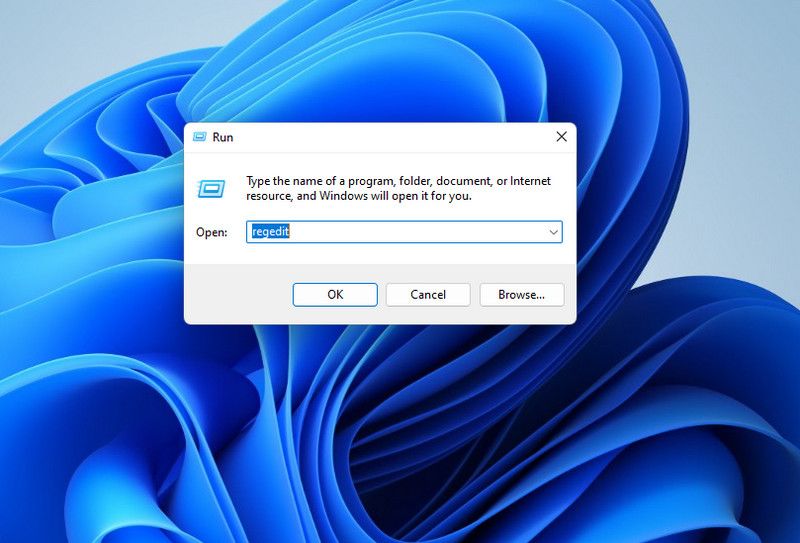
- Klikk Ja i UAC-ledeteksten.
- Kopier teksten nedenfor og lim den inn i adressefeltet i Registerredigering: HKEY_LOCAL_MACHINE\SYSTEM\CurrentControlSet\Services\SecurityHealthService
- Dobbeltklikk på Start-tasten i høyre panel for å redigere den.
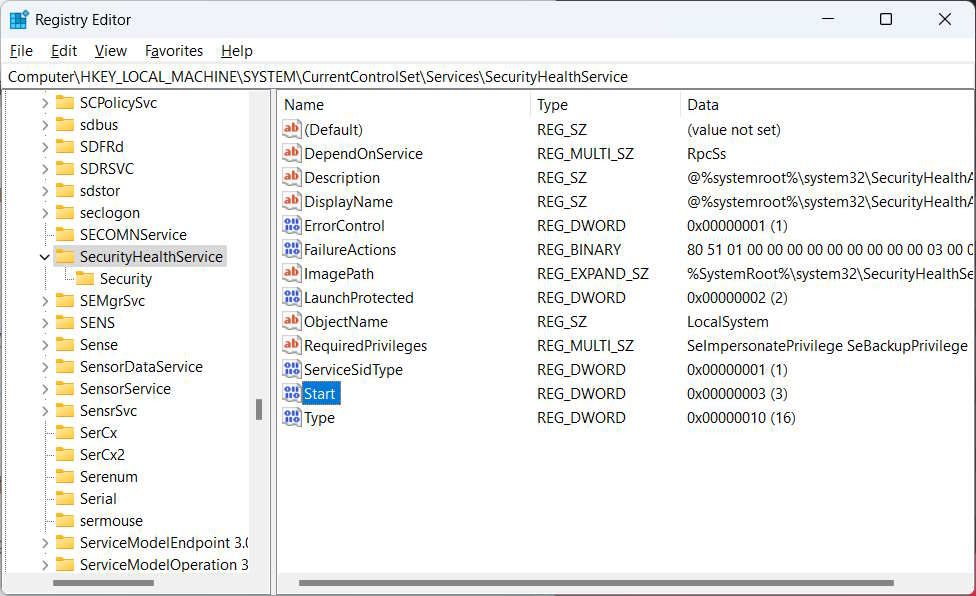
- Hvis verdi dataene er satt til 4, betyr det at Windows Sikkerhetssenter er deaktivert. Sett den til 2.
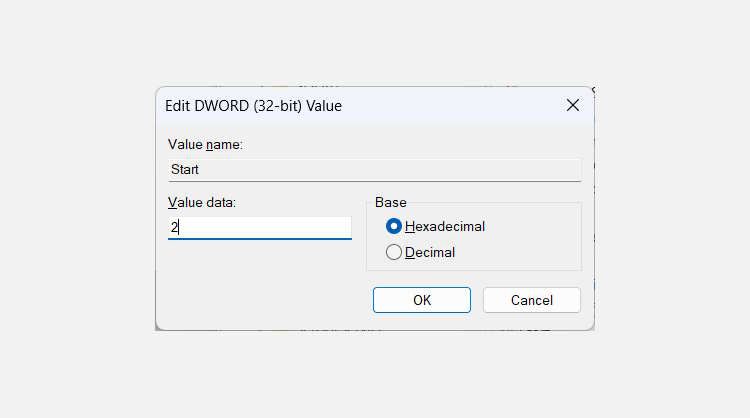
- Klikk OK for å bruke og lagre endringene.
- Gjør også trinn #4 til #6 for nøkkelen nedenfor: HKEY_LOCAL_MACHINE\SYSTEM\CurrentControlSet\Services\wscsvc
Start datamaskinen på nytt og se om feilmeldingen «Windows Sikkerhetssenter-tjenesten kan ikke startes» fortsatt vises.
For at Windows Sikkerhetssenter skal fungere som det skal, må du også forsikre deg om at konfigurasjonen til tjenestene det er avhengig av, er riktig. For å gjøre dette, følger du disse trinnene:
- Trykk Win + R for å åpne Windows Kjør, skriv inn services.msc i dialogboksen og trykk Enter.
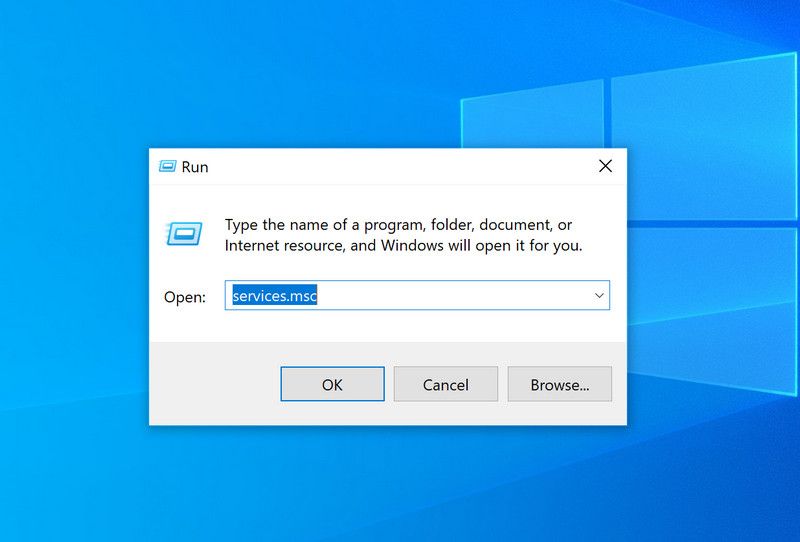
- Finn Windows Management Instrumentation og dobbeltklikk på den.
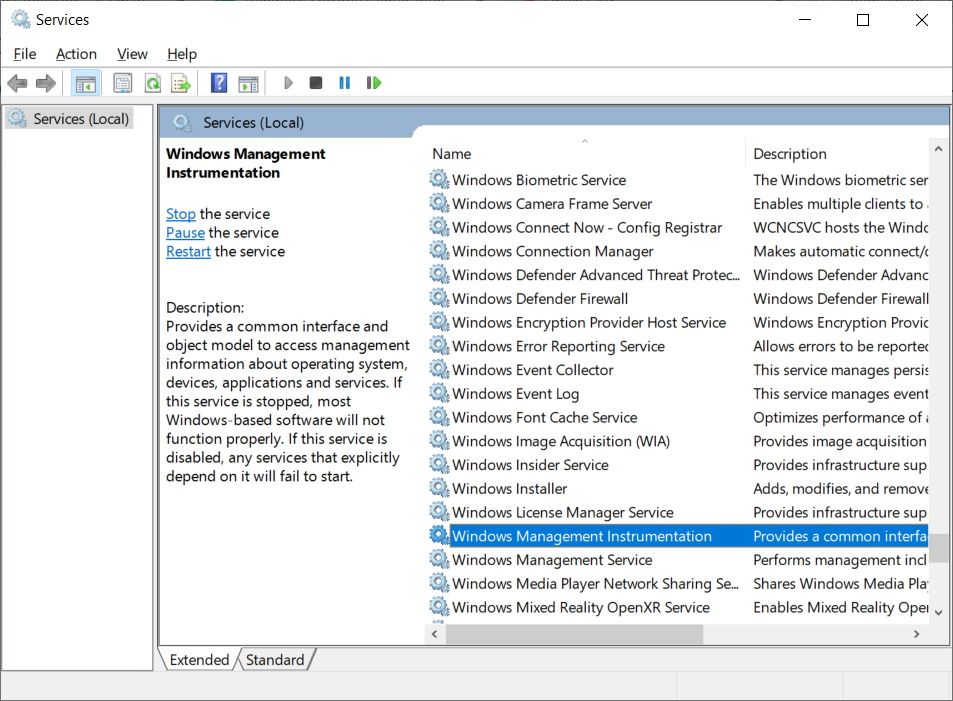
- Kontroller at oppstartstypen er satt til Automatisk i kategorien Generelt. Hvis ikke, klikker du på rullegardinmenyen og velger Automatisk.
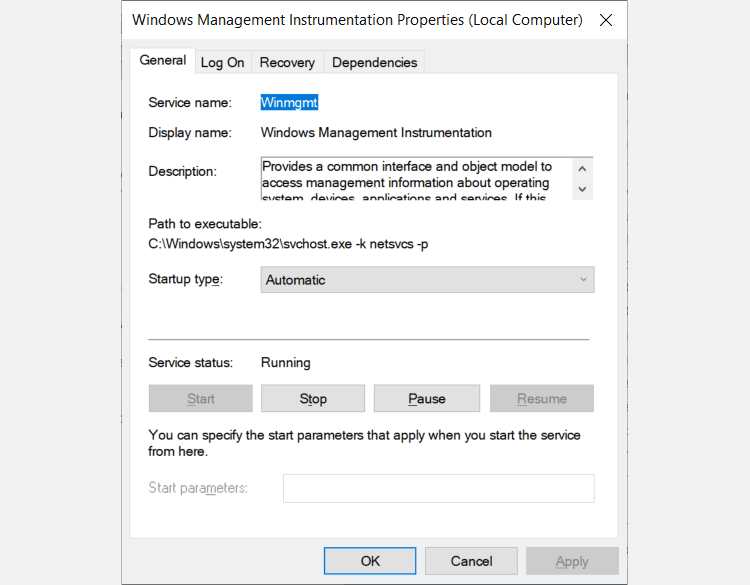
- Forsikre deg om at tjenestestatus er satt til Kjører. Hvis ikke, klikker du på Start-knappen.
- Utfør trinn #3 og #4 for Remote Procedure Call-tjenesten (RPC).
Dette gjøres fordi Windows Sikkerhetssenter er avhengig av både WMI- og RPC-tjenestene for ulike sentrale funksjoner. Når du er ferdig, starter du Windows på nytt og kontrollerer om du nå kan starte Windows Sikkerhetssenter.
2. Reparer WMI-depotet
Et skadet WMI-lager kan hindre Windows Sikkerhetssenter i å starte. Reparasjon av depotet kan løse problemet i de fleste tilfeller. Følg disse trinnene for å utføre reparasjonen:
- Klikk på søkefeltet i oppgavelinjen og skriv inn cmd.
- Høyreklikk på ledetekst-appen i søkeresultatene, og velg Kjør som administrator.
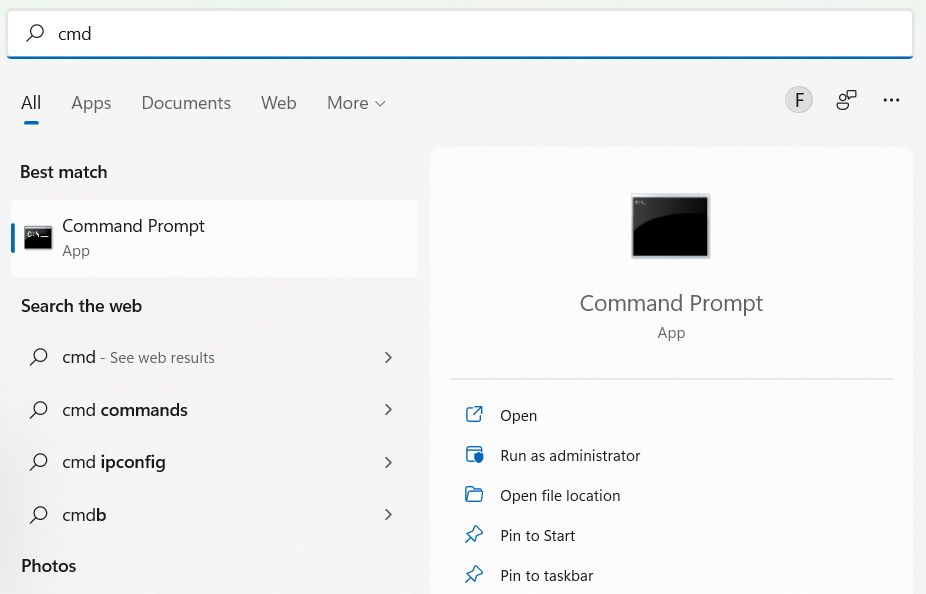
- Skriv inn kommandoen nedenfor i ledeteksten og trykk Enter for å kjøre den:
winmgmt /salvagerepository
Når Windows er ferdig med å reparere WMI-depotet, vil ledeteksten vise meldingen: WMI-depotet er konsistent. Start datamaskinen på nytt og sjekk om Windows Sikkerhetssenter fungerer som det skal.
3. Tilbakestill Windows-datamaskinen
Hvis ingen av de ovennevnte løsningene har fungert, kan det være nødvendig å ty til en siste utvei. For å fikse feilen permanent, anbefales det å ta sikkerhetskopi av alle dataene dine og tilbakestille Windows til fabrikkinnstillingene. Dette er et tiltak vi håper du ikke får bruk for, men det er langt mindre problematisk enn å bruke datamaskinen uten et fungerende Windows Sikkerhetssenter.
Nå vil Windows Sikkerhetssenter starte igjen
Hvis du får en feilmelding som sier at Windows Sikkerhetssenter ikke starter, er datamaskinens sikkerhet kompromittert. Trinnene beskrevet ovenfor bør løse feilmeldingen: «Windows Sikkerhetssenter-tjenesten kan ikke startes.» Det betyr at tjenesten fungerer uten problemer, og dermed gjør datamaskinen din betydelig mindre sårbar.